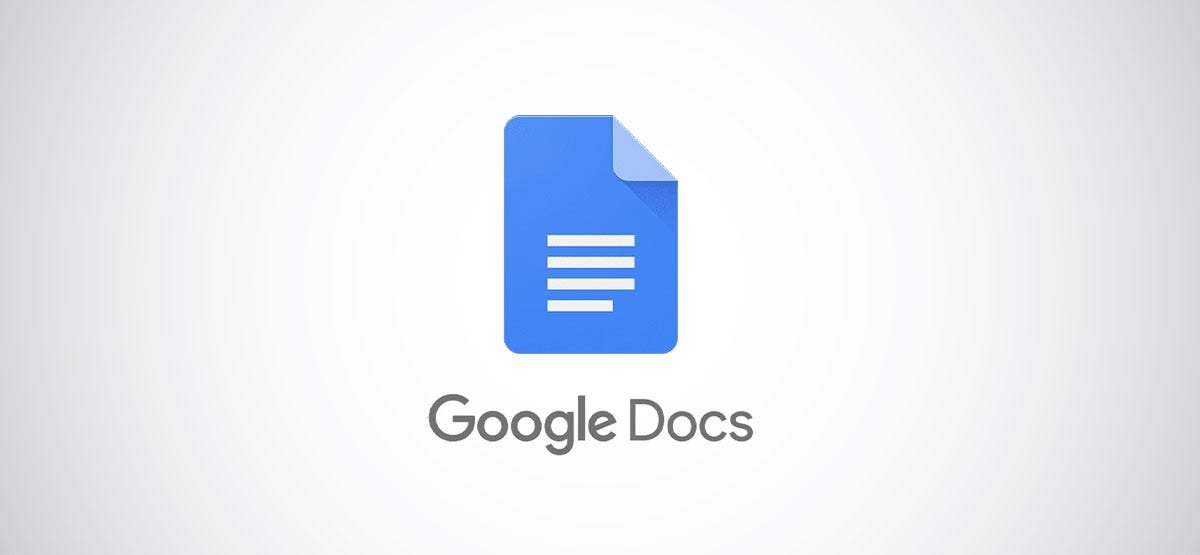Google Docs offre più stili di carattere di quelli che vedi a prima vista. Se desideri uno script elegante o un carattere a spaziatura fissa, ecco come trovare e gestire caratteri aggiuntivi.
Come visualizzare gli stili di carattere disponibili in Google Docs
Quando desideri modificare lo stile del carattere in Documenti Google, utilizza la casella a discesa Carattere nella barra degli strumenti. (Questo è anche lo stesso punto in cui è possibile accedere agli stili di carattere aggiuntivi.)
Fare clic sul menu a discesa “Carattere” e selezionare l’opzione “Altri caratteri”.
Vedrai quindi una finestra pop-up in cui puoi trovare, aggiungere, o rimuovere i caratteri nell’elenco a discesa.
Usa la casella di ricerca in alto a sinistra se hai in mente uno stile di carattere particolare. Puoi cercare un nome specifico (come “Courier”, ad esempio) per vedere se è disponibile, oppure puoi inserire la descrizione di uno stile di carattere (come “script” per i caratteri in stile script o “mono” per i caratteri a spaziatura fissa ).
Nel primo menu a discesa per a destra della ricerca, “Script”, puoi selezionare i caratteri per le lingue che utilizzano diversi sistemi di scrittura. Quindi, se hai bisogno di scritture giapponesi, greche o tailandesi, le troverai qui.
Nel menu “Mostra”, puoi filtrare gli stili dei caratteri in base a “Visualizza”, “Scrittura a mano”, “Monospace”, “Serif” o “Sans Serif”.
Infine, nel menu “Ordina”, puoi ordinare caratteri per popolarità, ordine alfabetico, data di aggiunta o tendenza. Questo è un ottimo modo per vedere i caratteri appena aggiunti (se ordinate per “Data aggiunta”) o le novità in questo momento (se ordinate per “Di tendenza”).
Come aggiungere o rimuovere caratteri dall’elenco
Quando vedi un carattere che desideri utilizzare, fai clic su di esso. Un segno di spunta verrà posizionato accanto ad esso e verrà aggiunto all’elenco a destra denominato “I miei caratteri”.
Se desideri rimuovere un elemento dall’elenco “I miei caratteri”, fai clic sulla “X” accanto ad esso.
Al termine della ricerca, aggiungendo o rimuovendo i caratteri, fare clic su “OK”.
Le modifiche apportate a “I miei caratteri” si riflettono nella casella a discesa “Carattere” nella barra degli strumenti. Utilizza questo elenco a discesa per scegliere il carattere che desideri utilizzare nel documento corrente.
Potresti notare che ci sono diversi caratteri in questo elenco, come Arial e Times New Roman, che non possono essere rimossi. Questi stili di carattere standard sono inclusi per impostazione predefinita.
Ora che sai esattamente dove trovarli, ricorda che puoi anche impostare qualsiasi nuovo carattere che trovi come carattere predefinito in Documenti Google. Buona scrittura!
CORRELATI: Come modificare il carattere predefinito in Google Docs